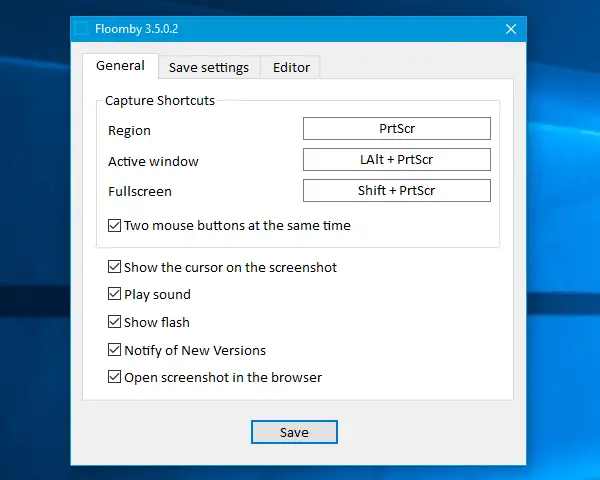Wenn Sie mit dem Windows Snipping Tool nicht zufrieden sind, können Sie es mit einem Drittanbieter versuchen SBildschirmaufnahmetool wie z Floomby Damit können Sie den Bildschirm erfassen und den Screenshot hochladen, um ihn direkt mit anderen zu teilen. Werfen wir einen Blick auf die Funktionen und den Arbeitsablauf dieser kostenlosen Software für Windows.
Floomby-Screenshot-Tool
Floomby ist eine kostenlose Bildschirmaufnahmesoftware für Windows 10/8/7. Obwohl Floomby nicht über viele Funktionen verfügt, können Sie es für grundlegende Zwecke verwenden, da Benutzer den aufgenommenen Screenshot direkt hochladen können. Sie erhalten außerdem für jedes Bild einen eindeutigen Link, den Sie an jeden senden können, falls Sie es teilen möchten.
Was die Funktionen von Floomby betrifft, so bietet es Folgendes:
- Erfassen Sie die Region oder den Vollbildmodus. Es besteht die Möglichkeit, den Bereich mit der Maus auszuwählen. Sie müssen drücken Bildschirm drucken Klicken Sie dazu auf die Schaltfläche. Sie können drücken Alt+Druck um das aktive Fenster zu erfassen und Umschalt+PrtScr um den gesamten Bildschirm zu erfassen.
- Verwenden Sie zum Erfassen des Bildschirms beide Mausklicks anstelle einer speziellen Tastaturtaste.
- Den Cursor auf dem Screenshot ein-/ausblenden.
- Laden Sie den aufgenommenen Screenshot direkt auf den Server hoch. Sie erhalten einen Link, um es weiter zu teilen.
- Es ist auch möglich, alle aufgenommenen Screenshots auf der Festplatte zu speichern.
- Wählen Sie das Dateiformat, z. B. PNG oder JPEG.
- Im Lieferumfang ist ein Editor enthalten, mit dem Sie grundlegende Bearbeitungen durchführen können. Sie können einen Pfeil hinzufügen, mit dem Bleistift etwas schreiben, Text verwenden, Farbe hinzufügen, etwas verwischen und vieles mehr.
So verwenden Sie Floomby zum Erfassen des Bildschirms
Um diese kostenlose Bildschirmaufnahmesoftware für Windows zu verwenden, laden Sie sie herunter und installieren Sie sie auf Ihrem Computer. Nach der Installation sollten Sie ein Fenster wie dieses finden:
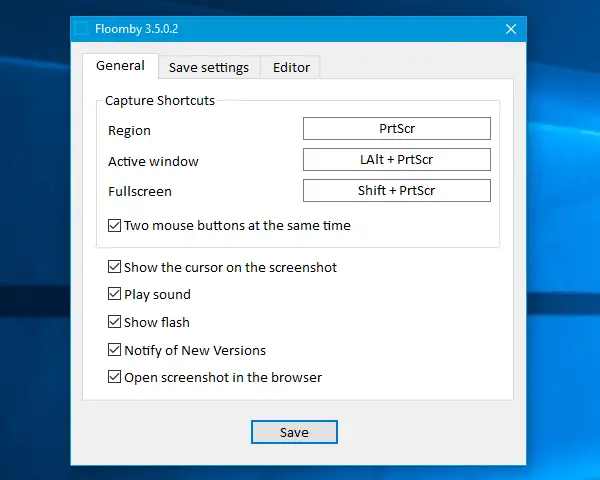
Sie können es entsprechend Ihren Anforderungen einrichten. Sie können beispielsweise die Standardverknüpfungen ändern, die Mausnutzung aktivieren/deaktivieren, den Speicherort ändern, das Dateiformat ändern, den Editor aktivieren und so weiter.
Um einen Screenshot aufzunehmen, müssen Sie die Schaltfläche drücken, die Sie im festgelegt haben Allgemein Fenster des Floomby-Einstellungsfelds. Wenn es sich um die Standardtaste handelt, müssen Sie drücken Bildschirm drucken Taste. Anschließend können Sie die Region auswählen, die Sie erfassen möchten.
Nach der Aufnahme wird es basierend auf Ihren Einstellungen direkt hochgeladen.
Wenn Sie das nicht aktiviert haben Editor immer aktivieren Option, müssen Sie drücken Strg zusammen mit PrtScr um es zur Sprache zu bringen.
Nachteile der kostenlosen Floomby-Version
- Obwohl Floomby ein recht nützliches Tool zur Bildschirmaufnahme ist, ist es möglicherweise nicht für diejenigen nützlich, die mehr Optionen zum Anpassen des Screenshots benötigen.
- Es besteht keine Möglichkeit, den Bildschirm aufzuzeichnen. Heutzutage ermöglichen viele kostenlose Tools zur Bildschirmaufnahme die Bildschirmaufnahme.
- Es ist nicht möglich, den Screenshot nach der Aufnahme zu bearbeiten. Selbst wenn Sie den Editor verwenden, müssen Sie alle Änderungen vornehmen, die ihn erfassen.
Wenn Sie mit diesen Nachteilen einverstanden sind, schauen Sie sich Floomby von an offizielle Website.